Jika orang lain belum mendengar, maka beri tahu kami: pada tahun lalu, Veeam Software mengimplementasikan dukungan untuk pencadangan dan pemulihan mesin virtual berdasarkan platform Nutanix Acropolis Hypervisor (AHV). Untuk melakukan ini, komponen khusus dari infrastruktur Cadangan Veeam dikembangkan - server proxy tambahan (alat proxy), yang menerima nama indah
Ketersediaan Veeam sendiri
untuk Nutanix AHV .
Ini adalah modul virtual yang memungkinkan Anda untuk membuat cadangan dan memulihkan VM di cluster Nutanix AHV, menggunakan kemampuan Veeam Backup & Replication. Solusi ini beroperasi pada tingkat hypervisor: tanpa memasukkan agen ke dalam OS tamu, ia menciptakan cadangan VM di tingkat gambar, pada saat saat ini (termasuk OS, data aplikasi, dll.) Dan menyimpannya ke repositori Veeam.
Dari cadangan ini, Anda kemudian dapat memulihkan sesuai dengan skenario apa pun: pulihkan seluruh VM atau disk, file, objek aplikasi yang terpisah. Ini juga mendukung pemulihan ke cloud Microsoft Azure, ekspor disk, dan pemulihan instan ke VM menggunakan platform Hyper-V.
Saya meminta semua orang tertarik pada kucing.
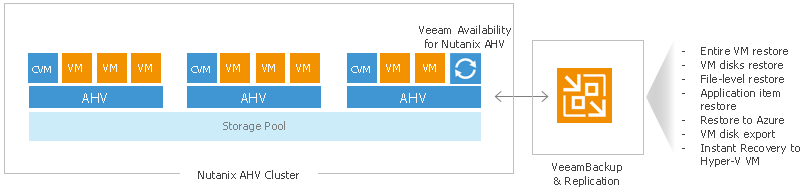
Beberapa kata tentang arsitektur
Seperti yang telah disebutkan, komponen integrasi utama diimplementasikan sebagai proxy. Ini adalah mesin virtual dengan OS Linux yang mengoordinasikan interaksi Nutanix AHV dan server cadangan Veeam. Untuk bekerja dengan AHV, proksi ini menggunakan Nutanix RESTful API, dan melakukan proksi berikut:
- Menetapkan sumber daya yang diperlukan untuk pencadangan dan pemulihan
- Membaca / menulis data ke data AHV
- Transfer data VM ke / dari repositori Veeam
- Monitor pekerjaan cadangan
- Melakukan kompresi dan deduplikasi data
- Monitor kepatuhan dengan kebijakan penyimpanan untuk rantai cadangan
- Dan, tentu saja, ini aktif saat melakukan pemulihan.
Proxy dikerahkan sebagai mesin virtual pada Nutanix AHV cluster, satu mesin per cluster (jadi jika Anda berencana untuk membuat cadangan VM dari dua cluster, Anda perlu menggunakan dua proxy). Untuk penyebaran, Anda perlu menentukan file VMDK yang disiapkan khusus oleh Veeam dan diunduh dari situs sebagai disk boot untuk VM di kluster Nutanix AHV Cluster.
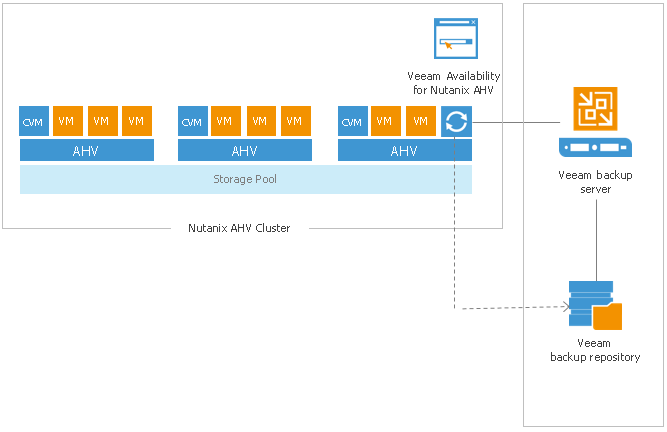
Solusi terintegrasi dikendalikan menggunakan portal web di mana berbagai operasi tersedia bagi pengguna:
- Mengkonfigurasi koneksi ke komponen infrastruktur cadangan Veeam
- Konfigurasikan dan jalankan tugas cadangan VM di Nutanix AHV
- Pemulihan VM di cluster Nutanix AHV
- Pulihkan disk VM dan sambungkan ke mesin yang dihosting di cluster Nutanix AHV
Tetapi ada juga konsol Veeam Backup & Replication, dari mana tindakan pemulihan dikontrol:
- Pemulihan File OS Tamu
- Pemulihan Objek Aplikasi
- Ekspor disk VM ke file VMDK, VHD, dan VHDX
- Pemulihan di Microsoft Azure
Catatan: Ketersediaan Veeam untuk Praktik Terbaik Nutanix AHV memberikan detail lebih lanjut tentang arsitektur.
Persyaratan sistem
Seperti yang telah disebutkan, untuk menggunakan proxy, cukup menentukan disk VMee yang disiapkan oleh Veeam sebagai disk boot VM di kluster Nutanix AHV Cluster.
Versi Nutanix AOS yang didukung:
- Berbayar - Nutanix AOS 5.1.1.1 atau lebih tinggi
- Edisi gratis Edisi Komunitas - 2017.07.20 (AOS v 2017.06.08)
Persyaratan perangkat keras virtual untuk VM ini
Prosesor: x86-64; Minimum 4 core, ditambah 1 inti untuk setiap tugas tambahan yang diluncurkan selama eksekusi paralel (secara default, Anda dapat mulai memproses 3 mesin secara bersamaan).
RAM: 4 GB RAM plus 1 GB RAM untuk setiap tugas tambahan tersebut.
Ruang disk: 1 GB.
Port yang diperlukan: tercantum di
sini .
Pengaturan Akses:Secara default, SSH dinonaktifkan untuk solusi, dan antarmuka web dalam versi ini tidak menyediakan kemampuan untuk mengaktifkannya. Oleh karena itu, Anda harus menggunakan konsol AHV - buka dari mesin tempat proxy kami digunakan, dan jalankan salah satu dari perintah berikut:
- Untuk mengaktifkan SSH untuk satu sesi, jalankan perintah
sudo /etc/init.d/ssh start
- Untuk mengaktifkan SSH terus menerus, jalankan perintah
sudo systemctl enable ssh.socket
sudo /etc/init.d/ssh restart
Perizinan
Objek berlisensi adalah mesin virtual yang akan dicadangkan (kami menyebutnya "VM yang dilindungi"). Dalam hal ini:
- Template VM dihitung sebagai mesin biasa
- Mesin yang pengarsipannya hanya untuk pita (pekerjaan pita) atau mentransfer ke situs cadangan (pekerjaan salinan cadangan) dilakukan tidak dianggap
Seperti yang diharapkan, untuk solusinya ada lisensi komersial dan uji coba.
- Uji coba berlaku selama 30 hari, Anda dapat mengunduhnya dari sini .
- Dibayar terjadi 2 jenis:
- Berlangganan (berlangganan) - untuk jangka waktu 1 hingga 5 tahun.
- Sewa (rental) - untuk jangka waktu 1 hingga 12 bulan dengan kemungkinan perpanjangan.
Ada juga lisensi gratis untuk penggunaan non-komersial -
lisensi NFR - Anda dapat membacanya di
sini .
Penting! Setelah berakhirnya lisensi penuh (percobaan atau berbayar), Anda hanya dapat mengembalikan VM dari cadangan, cadangan tidak akan tersedia.
Karena solusinya termasuk Veeam Backup & Replication, setelah mengunduh lisensi Anda memiliki 2 file:
- Berlisensi untuk Veeam Ketersediaan untuk Nutanix AHV, Veeam Agent untuk Linux, dan Veeam Agent untuk Windows.
- Lisensi untuk Veeam Backup & Replication.
Path ke file pertama harus ditentukan dalam Ketersediaan Veeam untuk konsol web Nutanix AHV (setelah setup selesai):
- Di menu utama, klik ikon pengaturan (seperti biasa, gir) dan pilih item Pengaturan Peralatan .
- Buka tab Ringkasan dan klik Lisensi .
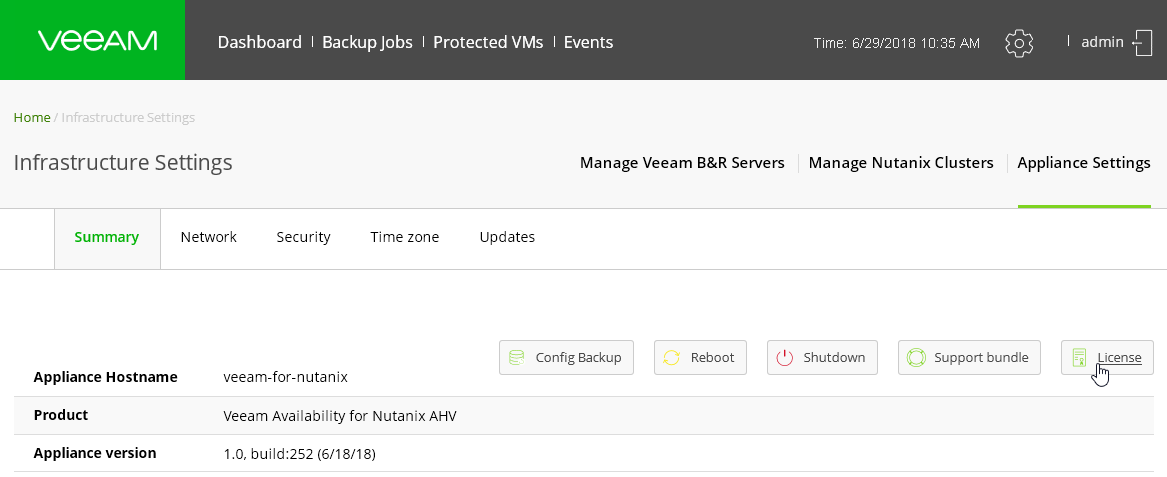
- Dalam dialog yang terbuka, klik Instal Lisensi dan tentukan path ke file.
Penyebaran Solusi
Penempatan berlangsung dalam beberapa tahap:
- Pertama, Anda perlu menginstal Veeam Backup & Replication (seperti dijelaskan di sini ). Saya perhatikan bahwa Anda juga dapat menggunakan Veeam Backup & Replication yang sudah berjalan di infrastruktur Anda.
Penting! Ketersediaan Veeam terintegrasi untuk Nutanix AHV hanya didukung untuk Veeam Backup & Replication 9.5 Update 3a dan lebih tinggi. Hanya 1 server Veeam Backup & Replication yang dapat dihubungkan ke Ketersediaan Veeam untuk infrastruktur Nutanix AHV.
- Anda harus mengkonfigurasi repositori cadangan (seperti yang dijelaskan di sini ).
Penting! Anda dapat menggunakan repositori biasa, repositori yang skalabel, atau repositori penyimpanan ExaGrid. Perangkat dengan deduplikasi HPE StoreOnce dan Dell EMC Data Domain terintegrasi tidak akan didukung sebagai repositori.
- Kemudian pada gugus AHV di mana mesin yang didukung bekerja, Anda harus menggunakan VM tempat perangkat lunak proxy akan bekerja - sebenarnya Veeam Availability untuk Nutanix AHV.
- Selanjutnya, tambahkan server cadangan Veeam ke Ketersediaan Veeam untuk infrastruktur Nutanix AHV.
- Dan di final, Anda perlu mengonfigurasi hak akses ke repositori Veeam untuk akun di mana mesin AHV akan dicadangkan.
Pertimbangkan langkah ketiga dan selanjutnya secara lebih rinci. Tahap ketiga terdiri dari beberapa langkah:
- Unduh image disk untuk VM proxy
- Buat VM untuk proxy
- Masuk ke konsol web proksi
- Menginstal perangkat lunak pada VM proxy
Langkah 1. Unduh gambar disk untuk proxy VM
Pertama-tama, kita perlu mengunduh gambar dari situs web Veeam dan kemudian mengunggahnya ke Nutanix AHV.
- Unduh Veeam Availability untuk gambar disk Nutanix AHV dari sini .
- Pergi ke konsol web Nutanix Prism.
- Kami pergi ke tab Jelajahi dan di panel kiri pilih Gambar .
- Klik Tambah Gambar .
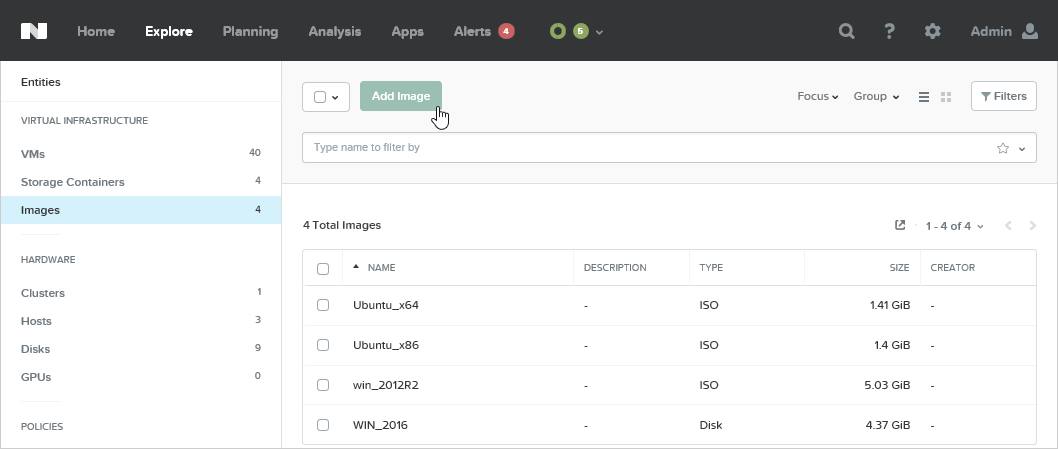
- Kemudian klik Tambah File dan tunjukkan file VMDK kami yang diunduh.
- Masukkan nama dan deskripsi singkat untuk gambar kami dan klik Simpan .
Langkah 2. Buat Nutanix VM yang bersih
- Pada tab Jelajahi yang sama di panel kiri, pilih VM .
- Klik tombol Buat VM .

- Di jendela yang terbuka, masukkan nama mesin baru dan tentukan karakteristik komputasi ( Detail Hitung ). Ingat tentang persyaratan sistem!
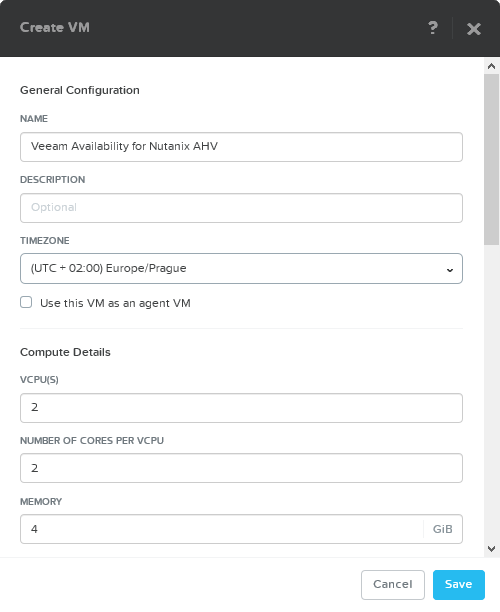
- Sekarang kami mengindikasikan apa yang akan menjadi disk boot untuk mesin ini. Di bagian Disk , klik Tambahkan Disk Baru .
- Di jendela yang terbuka, konfigurasikan disk boot:
- Dari daftar TYPE , pilih DISK .
- Dari daftar OPERASI , pilih Klon dari Layanan Gambar .
- Dari daftar IMAGE , pilih file VMDK kami, yang kami unduh pada langkah sebelumnya.
- Klik Tambah .
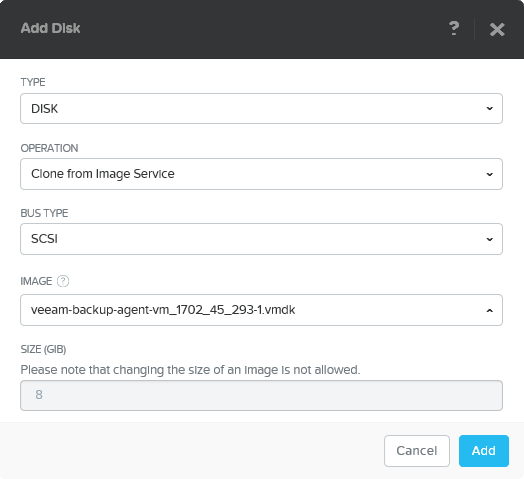
- Buka bagian Network Adapters (NIC) dan klik Add New NIC untuk menambahkan adapter jaringan baru.
- Pilih VLAN yang diinginkan dan klik Tambah .
Catatan: Pastikan VLAN yang ditentukan memiliki akses ke server DHCP, serta ke server Veeam Backup & Replication dan Nutanix cluster.
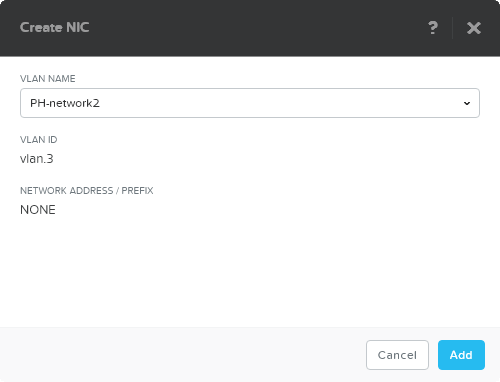
- Klik Simpan . Mobil baru sudah siap.
Jika ada sesuatu yang tidak jelas, Anda dapat membaca
dokumentasi untuk bekerja dengan konsol Nutanix Prism.
Langkah 3. Masuk ke Ketersediaan Veeam untuk Konsol Web Nutanix AHV
Kami masih berada di tab
Jelajahi di bagian
VMs di konsol Nutanix Prism. Sekarang kita perlu menyelesaikan langkah-langkah berikut:
- Dari daftar mesin virtual, pilih mesin yang baru dibuat yang dirancang untuk proxy kami.
- Tekan Actions dan pilih perintah Power On untuk menghidupkan mesin.
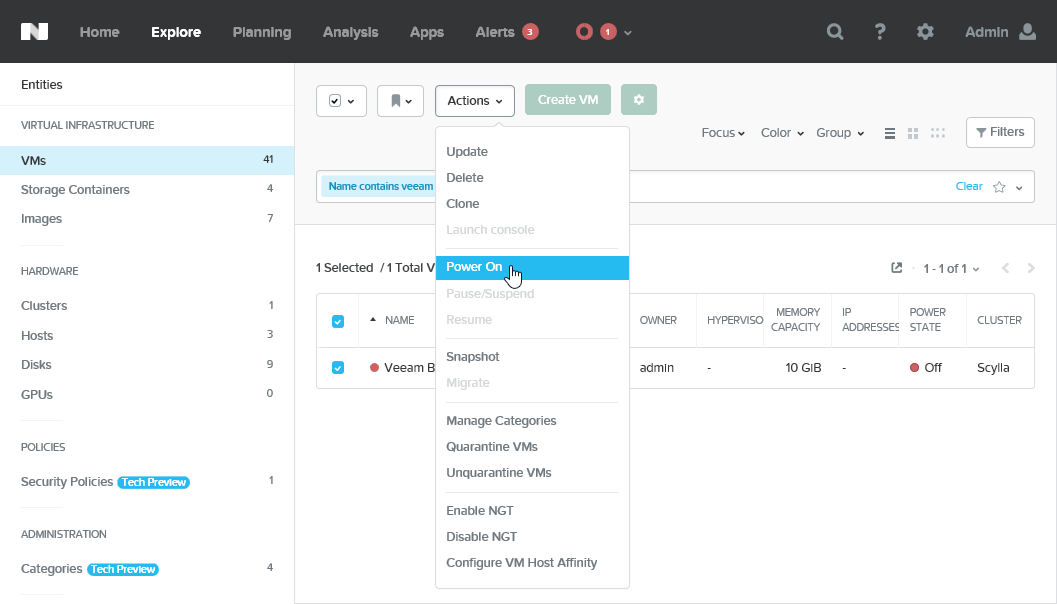
- Buka mesin yang dipilih dan buka konsol TTY.
- Setelah OS dimulai, URL konsol web yang perlu kita akses akan ditampilkan di layar. Buka URL ini di browser.
Catatan: Anda mungkin harus menunggu 10 detik dan kemudian tekan ENTER .
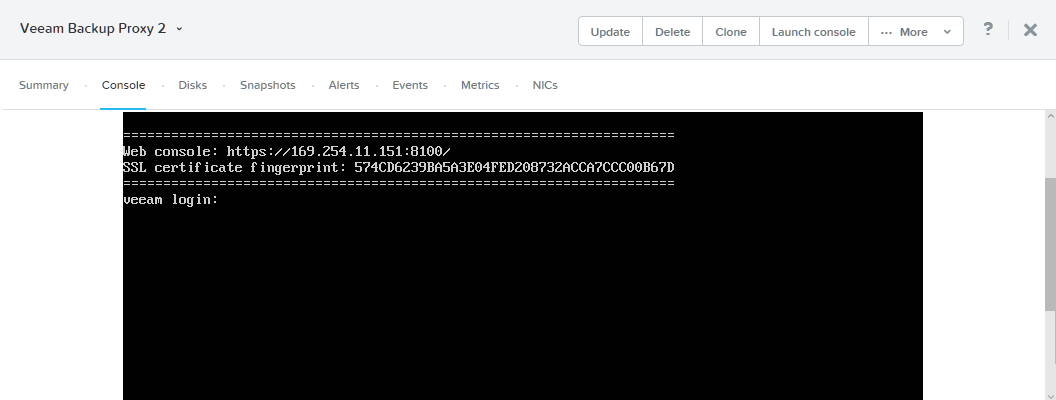
- Jika Anda tidak memiliki server DHCP yang dikonfigurasi, maka Anda harus menetapkan alamat IP statis untuk VM.
Untuk melakukan ini:
- Pergi ke konsol dengan akun awal (login: veeam ; kata sandi: veeam ).
- Jalankan perintah
sudo nano /etc/network/interfaces - Di file yang terbuka, temukan fragmen:
auto eth0
iface eth0 inet dhcp
Dan ganti dengan satu (menunjukkan parameter jaringan yang diperlukan):
auto eth0
iface eth0 inet static
address <your_IP_address>
netmask <your_netmask>
gateway <your_gateway>
- Simpan file. Mulai ulang layanan jaringan dan layanan Veeam:
sudo service networking restart
sudo service VeeamBackupAgent restart
Sekarang buka di browser URL dari bentuk
https: // <your_IP_address>: 8100 - ini adalah URL konsol web solusi terintegrasi pada proksi VM:
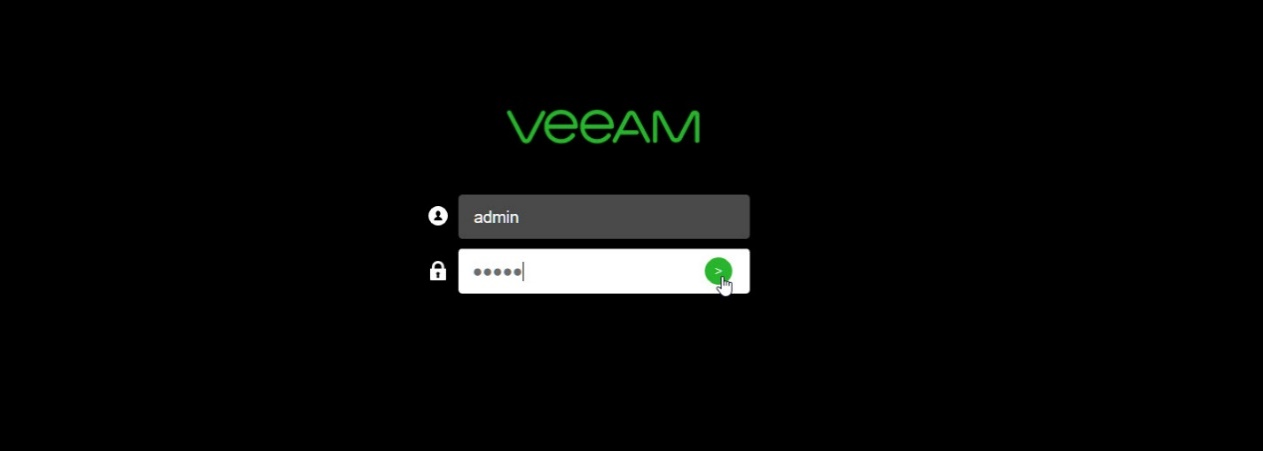
Gunakan akun admin untuk login (login:
admin ; kata sandi:
admin ).
Catatan: Sesi paralel dua atau lebih pengguna tidak didukung - login orang lain akan mengakhiri sesi konsol Anda.
Langkah 4. Menginstal Ketersediaan Veeam untuk Nutanix AHV
Setelah Anda masuk ke konsol web menggunakan proksi VM, Veeam Availability for Nutanix AHV diluncurkan oleh wizard instalasi perangkat lunak. Ikuti langkahnya:
- Klik Pasang .
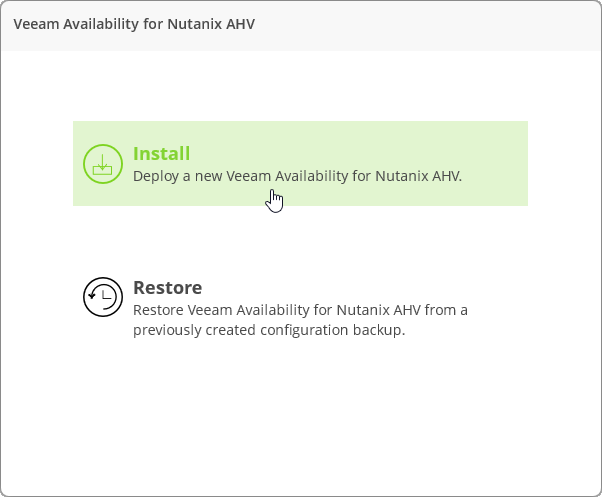
- Baca dan terima perjanjian penggunaan.
- Pada langkah Kredensial , ubah kata sandi admin default ke kata sandi Anda. Itu harus mengandung setidaknya 6 karakter alfanumerik dan berbeda dari yang lama.
- Pada langkah Pengaturan Jaringan , tentukan nama mesin tempat proxy menjalankan dan pengaturan jaringannya. Opsi lain adalah memilih opsi Dapatkan alamat IP secara otomatis .
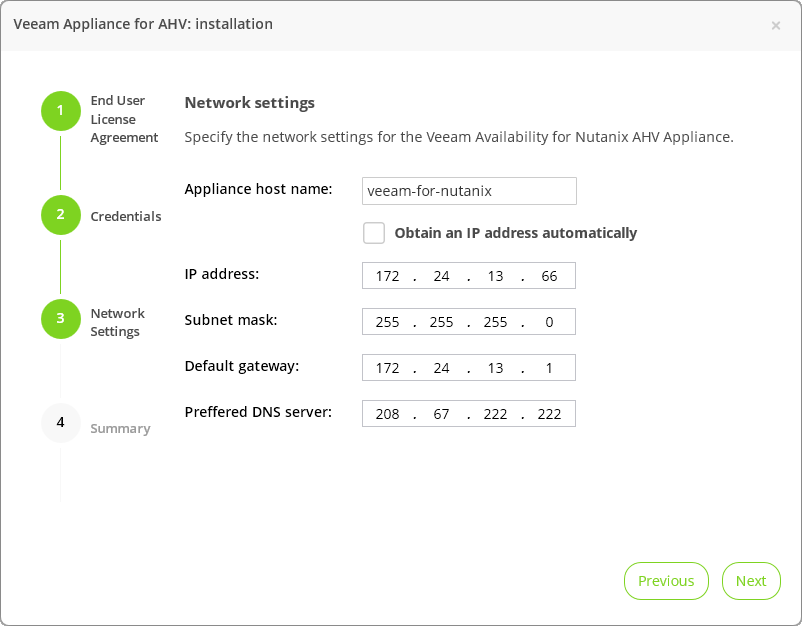
- Pada langkah Ringkasan , periksa pengaturan dan klik Selesai .
Anda akan diarahkan ke layar login lagi. Masukkan kata sandi admin baru untuk masuk ke konsol web. Hore, kami hampir menyelesaikan tahap ini! Hanya sedikit yang tersisa.
Langkah 5. Menambahkan Nutanix AHV Cluster
Pertama, baca dengan cermat batasannya:
- Hanya 1 Nutanix AHV cluster yang dapat ditentukan per proksi.
- Saat menentukan pengaturan kluster, Anda tidak dapat menentukan alamat IP Prism Central.
- [Untuk Nutanix Community Edition 2017.07.20] Untuk otentikasi, gunakan akun admin bawaan.
Kemudian ikuti prosedur untuk menambahkan sebuah kluster:
- Kami pergi ke konsol web proxy kami.
- Di menu utama, klik ikon pengaturan (persneling tradisional) dan pilih Kelola Nutanix Clusters .
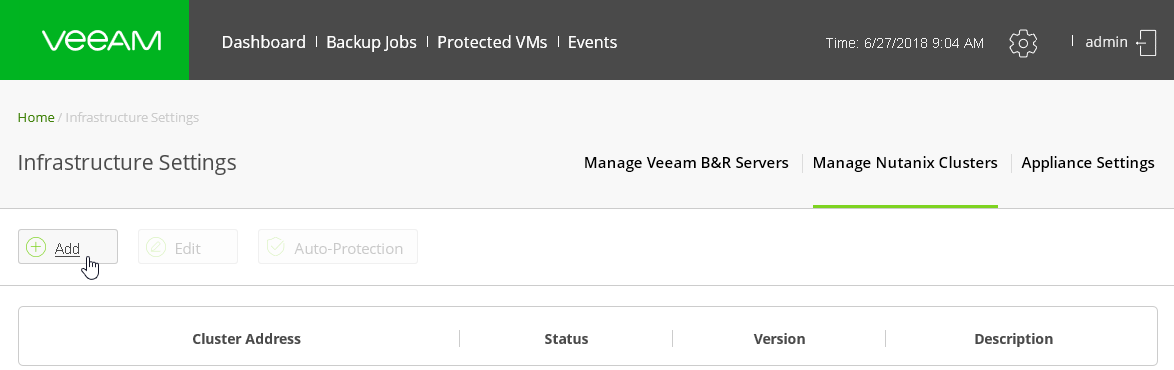
- Klik tombol Tambah .
- Tentukan pengaturan Nutanix AHV cluster:
- Di bidang Cluster name atau IP , tentukan alamat IP atau FQDN dari server Nutanix AHV.
- Di bidang Port , tentukan port yang akan digunakan proxy untuk berkomunikasi dengan Nutanix AHV (secara default, 9440 ).
- [opsional] Di bidang Deskripsi , masukkan deskripsi cluster Nutanix.
- Di bidang Nama Pengguna dan Kata Sandi , tentukan nama pengguna dan kata sandi untuk mengakses cluster Nutanix AHV.
Penting! Akun ini harus memiliki peran Admin Cluster .
- Klik Simpan .

Itu saja untuk hari ini, mungkin. Lain kali, kita akan selesai dengan konfigurasi dan belajar cara membuat cadangan dan memulihkan VM. Tapi itu sudah ada di yang baru, 2019.
Selamat Tahun Baru, kolega dan pembaca yang terkasih! Semua yang terbaik untuk Anda dan orang yang Anda cintai!